ご存知のとおりiPhoneと違ってAndroidはスクリーンショットを撮れません。
SDK(開発ツール)を利用しないとダメなんですね。
今のところ普通の人には、この方法が良いようです。
rootを取ったら端末だけでいけるみたいですが、まだ買ったばかりなので我慢します。
※iPhoneも結局のところ脱獄しましたけど[はてさて/]
環境によって方法が異なるかも知れませんので、環境も記載しておきます。
PC:FMV-BIBLO LOOX M/D10(WindowsXP SP3)
Android:REGZA Phone(IS04)
1.PCへJDKをインストール
http://www.oracle.com/technetwork/java/javase/downloads/index.html
※JREでは無いので注意
2.PCの任意の場所にUSBドライバをダウンロードして解凍
http://www.fmworld.net/product/phone/sp/android/develop/is04_usb/download.html
3.IS04の設定で「開発」の「USBデバッグ」にチェック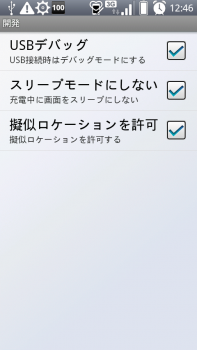 4.USBケーブルでIS04とPCを接続
4.USBケーブルでIS04とPCを接続
5.IS04の「高速モード」をタップ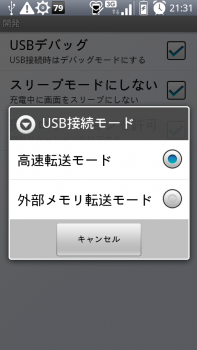 6.ドライバの検索が始まるので、解凍しておいたUSBドライバのフォルダを指定してインストールします。
6.ドライバの検索が始まるので、解凍しておいたUSBドライバのフォルダを指定してインストールします。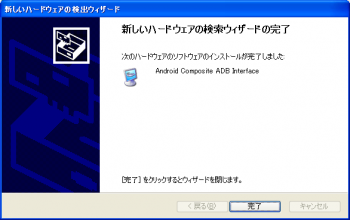 7.一旦「USBデバック」のチェックをはずしてUSBケーブルをはずします
7.一旦「USBデバック」のチェックをはずしてUSBケーブルをはずします
8.SDKをダウンロード(今回はZIPを選択してます)
http://developer.android.com/sdk/index.html
9.SDKを解凍後に適当な場所へ移動します。
10.SDKの保存場所に合わせて環境変数の設定をします。
私はDドライブの配下に保存しました。
システムのプロパティ>詳細設定>環境変数>システムの環境変数>Path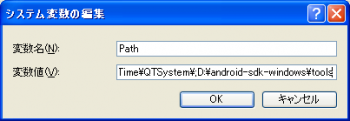 11.「SDK Manager.exe」を実行
11.「SDK Manager.exe」を実行
色々インストールが始まるので終わるまで我慢。
※PCのスペックによるでしょうが相当長かったので放置して出掛けました。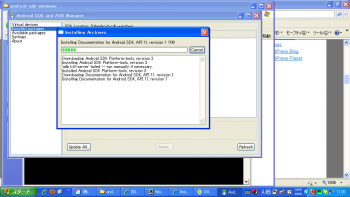 12.改めて「USBデバッグ」にチェックを入れてUSBケーブルでPCに接続します。
12.改めて「USBデバッグ」にチェックを入れてUSBケーブルでPCに接続します。
続けて「高速モード」もタップしましょう
13.SDKのフォルダの配下にある「tool\ddms.bat」を実行
IS04が認識されていると「Name」に端末が表示されます。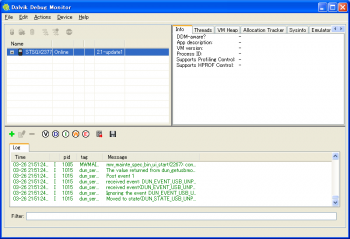 14.上部のメニュー「Device」から「Screen capture」を選択すると、現在のIS04の画面が表示されるので「SAVE」を選択して保存
14.上部のメニュー「Device」から「Screen capture」を選択すると、現在のIS04の画面が表示されるので「SAVE」を選択して保存
ホントなんでこんな面倒なことしなくちゃいけないのですかね[いやー/]